Ako začať blog: Podrobný sprievodca
Wordpress Blogovanie Predstavoval / / March 19, 2020
Už ste niekedy chceli založiť blog? Dobrá správa, môj podrobný návod vysvetľuje, ako začať blog za pár minút. Nevyžadujú sa žiadne technické skúsenosti.
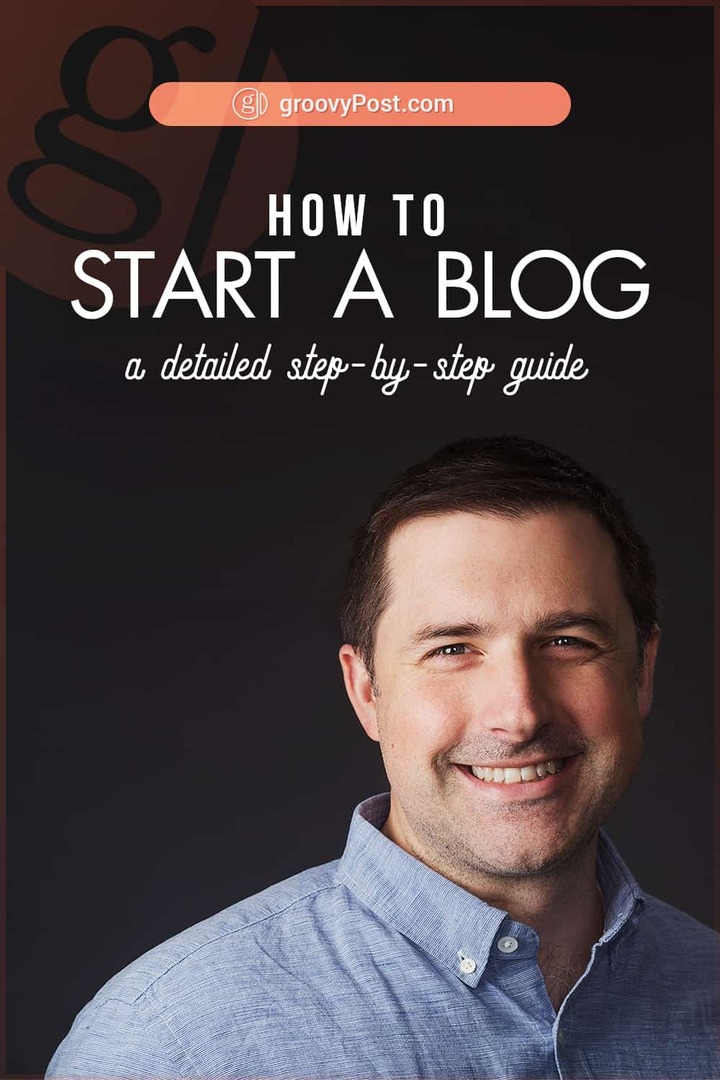
Skutočnosť, že čítate tento príspevok, mi hovorí, že chcete začať blog raz. Máte nejakú vášeň, nejakú vec alebo nejakú firmu, do ktorej sa chcete hlboko ponoriť - a buďme skutoční, pravdepodobne budete chcieť zarobiť aj trochu peňazí. Nebudem teda strácať slová, ktoré by vysvetľovali známe výhody spustenia blogu. Namiesto toho urobím prípad, že by ste mali pokračovať a začnite svoj blog ešte dnes.
Prečo?
pretože začínajúcich blog je najdôležitejšou súčasťou vytvárania úspešného blogu. Je to tiež najjednoduchšie. Ak budete postupovať podľa týchto pokynov, bude trvať menej ako 30 minút, kým sa vytvorí legitímny blog.
Zdá sa, že ako niekto, kto vydělával zdravé príjmy z rôznych blogov približne desať rokov, jediná rada, ktorú by som niekomu dal, je toto: len začni blogovať.
Priznávam, že nie som taký guru blogov ako zakladateľ groovyPost.com Steve je
Spôsob, akým to vidím, blogovanie je podobné cvičeniu. Cítime, ako by sme mali robiť túto vec. Vieme, že je to dobrá vec, vieme, že to z nás urobí dobrý pocit a my tajne závidíme tým, ktorých už vieme. Stále si hovoríme, že začneme zajtra alebo budúci víkend alebo budúci mesiac. Ale zrazu je to o rok neskôr a my sme ešte nezačali.
Čo je bláznivé, že? Nikdy nemôžete začať. Mohli by ste si hneď obliecť tenisovú obuv a vyraziť na jogu. Spustenie blogu je ešte jednoduchšie. A zaberie to menej času ako 3 míľový beh.
Takže teraz dajme svojmu budúcemu ja malý darček a začnite blog hneď teraz!
Krok za krokom: Ako začať svoj blog dnes za 30 minút
V tomto návode vám ukážem, ako začať blog s vaším vlastným názvom domény a plánom hostenia od spoločnosti Bluehost. Tento príspevok sa môže zdať trochu zdĺhavý, ale každý krok na ceste je veľmi jednoduchý a jednoduchý. V skutočnosti sa to javí ako nespravodlivé. Keď som prvýkrát začal, bolo nastavenie blogu a webovej stránky bolesťou. Pokiaľ ste za to niekomu zaplatili, museli ste sa naučiť najrôznejšie technické veci - HTML, CSS, PHP, MySQL a všetky informácie o serveroch doménových mien a webhostingu. V súčasnosti nemusíte nič z toho vedieť. Ak môžete kliknúť myšou a písať na klávesnici, môžete ľahko vyriešiť každý z týchto krokov:
- Vyberte úžasné doménové meno
- Vyberte poskytovateľa hostingu a registrátora domény
- Začíname pracovať s Bluehost
- Nainštalujte si WordPress na svoje stránky Bluehost
- Začíname s WordPress
- Vyplňte svoj profil WordPress
- Prispôsobte si tému WordPress
- Upravte stránky a vytvorte svoj prvý blogový príspevok
- Prejdite naživo pomocou blogu WordPress
Vyberte úžasné doménové meno
Názov vašej domény je vaša adresa napríklad na webe groovypost.com. Normálne chcete, aby vaše meno bolo jedinečné a všeobecne by ste opísali, o čom budete mať blogovanie. Ako prvý blog by som rád poradil s krátkym zoznamom 3 až 5 mien a poradím ich. Nezabudnite, že ak si vyberiete iný smer, môžete si kedykoľvek kúpiť nové meno a začať nový blog.
Odborníci vám tiež povedia, aby ste do názvu svojej domény vložili kľúčové slová s vysokou hodnotou, aby vás spoločnosť Google za tieto relevantné výrazy ohodnotila vysoko. Napríklad, ak ste chceli založiť technický blog s návodmi, správami a recenziami, môžete to nazvať niečo ako groovyPost.com….
Počkajte... Áno, nie sú akýkoľvek relevantné kľúčové slová v tejto adrese URL ...
Uvádzame kľúčové slová, ktoré do názvu domény vkladajú kľúčové slová: na tom nezáleží. Záleží na tom niektorí, najmä keď začínate. Google je dosť chytrý na to, aby zistil, o čom je váš blog, bez spoliehania sa na názov vašej domény. A čo je dôležitejšie, volajte na svoj blog niečo ako OrangeCountyWeightLossClinic.com alebo PittsburghSandwichReviews.com len robí vaše stránky vyzerajú spam, ťažké písať, a čo je najdôležitejšie, ťažké aby si vaši čitatelia pamätali.
Tu je moja rada: vyberte si niečo zábavné, krátke a ľahko zapamätateľné. Niečo osobné. A samozrejme, niečo dostupné ako .com alebo .org podľa potreby.
Ak chcete zistiť, či je k dispozícii názov domény, zadajte ho do panela s adresou a zistite, či sa niečo nezobrazí. Alebo môžete použiť Bluehost, na jednom mieste na spustenie blogu. Tam si môžete skontrolovať dostupnosť a získať návrhy, keď sa zaregistrujete nižšie.
Vyberte poskytovateľa hostingu a registrátora domény
Váš blog alebo web má dve časti: web hosta tvoja registrátor domény. Váš webový hostiteľ poskytuje skutočný priestor na serveri, kde vaše webové stránky žijú na internete. Váš registrátor domény je miesto, kde si kúpite názov domény pre svoj web a potom vás zaregistruje ako vlastníka tohto mena.
Existujú stovky poskytovateľov hostingu a registrátorov domén.
Môžete porovnávať shop, ak chcete. Ale hneď vám poviem, čo odporučím:
- Zaregistrujte svoju doménu a hosťujte svoje webové stránky alebo blog v tej istej spoločnosti. Vy nie mať robiť to. Ale život to omnoho uľahčuje. Možno by ste mohli ušetriť niekoľko dolárov registráciou u najnižšieho uchádzača a hosťovaním u iného uchádzača s nízkou ponukou. Ale potom sa musíte vysporiadať s dvoma samostatnými účtami a futzom okolo so servermi mien, aby všetko fungovalo spolu. Podľa mňa stojí za to, aby ste si ich nechali všetko pod jednou strechou. V skutočnosti som dokonca zaplatil pár dolárov navyše za konsolidáciu všetkých mojich domén do toho istého registrátora. To mi šetrí veľa bolesti hlavy.
- Použite Bluehost. Steve a ja sme vyskúšali celkom niekoľko rôznych webových hostiteľov a registrátorov domén. A Bluehost je miestom, kde sme skončili pre naše rôzne webové stránky a blogy. Bluehost je spoľahlivý, má úžasnú dostupnosť a zákaznícku podporu, má skvelé ceny a dlhodobo vás nebude nikel a desetník. Zahrnuté je všetko, čo sa mi páči. Ak sa spýtate seriózneho bloggera, ktorý to už roky a roky robí, odporučí vám Bluehost. Nie sme nič iné. (Ďalší výhoda: Bluehost vám poskytuje certifikát SSL zadarmo. Je to dôležité, pretože webové prehliadače začínajú vlajkové weby bez bezpečného pripojenia.)
Zvyšok tohto tutoriálu vrátane snímok obrazovky bude predpokladať, že ste sa poradili s bodmi 1 a 2. Dovoľte mi teda pridať bod č. 3: Bluehost zjednodušuje nastavenie blogu WordPress. Trvá to chvíľu, kým príde na to, ale má prakticky neobmedzený potenciál, pokiaľ ide o prispôsobenie a pokročilé funkcie. Či už ste fanúšikom s nulovými technickými znalosťami alebo pracujete s magnátom na plný úväzok, WordPress vyhovie vašim potrebám. Je to 100% spôsob, ako ísť, ak začínate s prvým alebo stým blogom / webom. A áno, groovyPost.com beží na WordPress.
Takže, keď už bolo povedané, dovoľte mi, aby som vás prešiel, ako začať.
Začíname pracovať s hostingom Bluehost
Prvá vec, ktorú musíme urobiť, je prejsť k Bluehost. Ešte lepšie je, keď kliknete na našu Pridružený odkaz Bluehost začať proces.
Prečo?
Uvediem tri dôvody, prečo.
- Ušetrite veľa peňazí. Plány sú zvyčajne 7,99 dolárov mesačne, ale Steve niekoho povedal, aby našim čitateľom groovyPost poskytol exkluzívnu zľavnenú sadzbu 2,95 dolárov mesačne.
- Pomôžete nám. Bluehost udržiava prehľad o tom, koľko ľudí posielame svojou cestou, a ak ich neustále prichádzame, môžeme pre všetkých vašich čitateľov získať ešte viac úspor.
- Prichádza s obrovským obrázkom Steva. Na celom internete sú ako tri fotografie Steva. Som si istý, že Bigfoot bol fotografovaný viackrát ako Steve. Náš partnerský odkaz Bluehost prichádza so vzácnou, originálnou fotografiou nášho milovaného groovyPost zakladateľa. Nenechajte si ujsť
Keď sa tam dostanete, nájdete veľkú zelenú Get Spustené teraz alebo niečo podobné týmto riadkom. Kliknite naň.
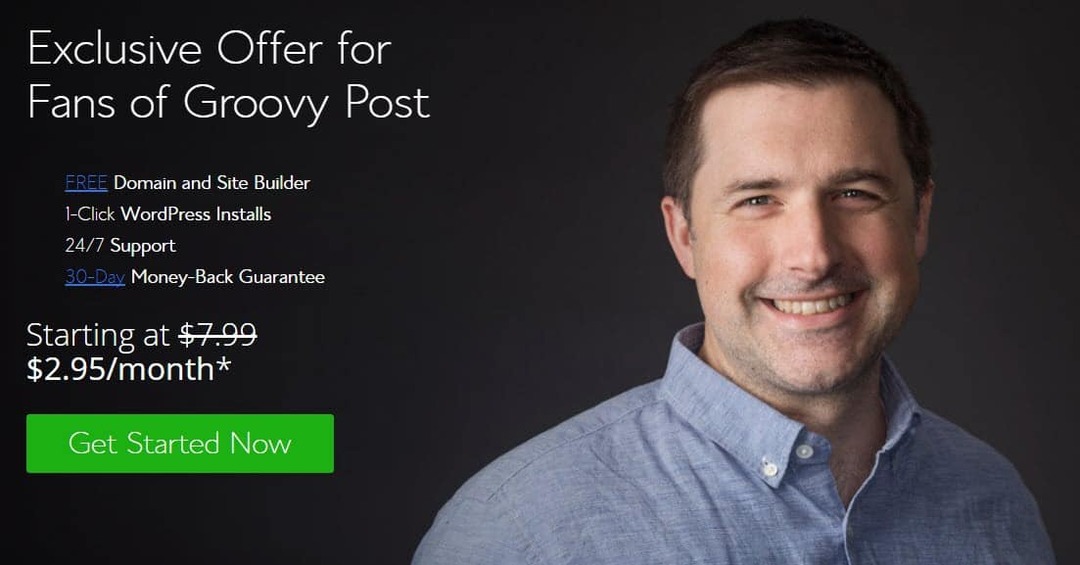
Odtiaľ sa vám zobrazia tri plány. Vyber basic teraz plán. Má všetko, čo potrebujete, aby ste mohli začať, a vždy sa môžete zamerať na ďalšie veci, keď zistíte, čo sú to sakra (nehovoriac o tom, či ich potrebujete alebo nie).

Na ďalšej obrazovke budete mať možnosť zaregistrovať názov domény prostredníctvom služby Bluehost alebo použiť existujúci názov domény. Je oveľa jednoduchšie zaregistrovať nový názov domény v službe Bluehost, takže vrelo odporúčam.
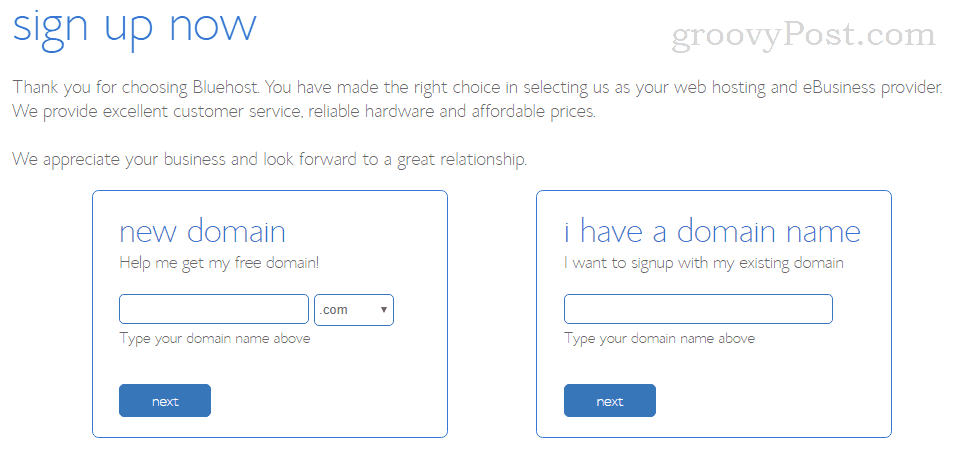
Dúfajme, že už ste sa usadili na názve domény a potvrdili ste, že je k dispozícii. Pokračujte a pripojte svoje doménové meno do nová doména a kliknite na Ďalšie. Uistite sa, že nevyrábate preklepy!
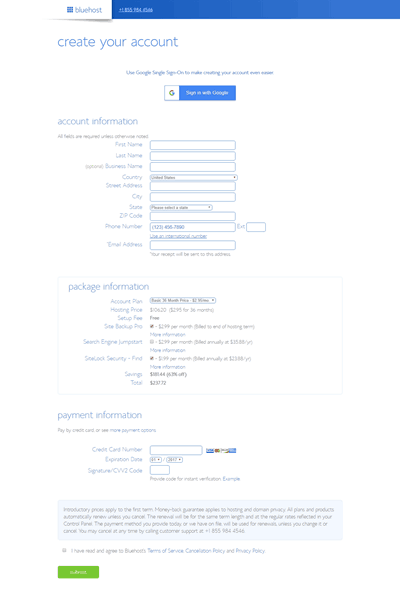
Na ďalšej obrazovke sa zobrazí žiadosť o platbu a kontaktné informácie. Väčšina tejto stránky by mala byť celkom samozrejmá - neprepíšem vám zadanie vašej adresy a čísla kreditnej karty.
Jednou časťou, ktorej by som mal venovať veľkú pozornosť, je informácie o balíku oddiel. To má množstvo doplnkov a vylepšení, ktoré ovplyvňujú vaše úspory a celkom na konci. To, čo vidíte, bude závisieť od vybraného plánu. Môžete sa rozhodnúť, či potrebujete niektorý z doplnkov, ako napríklad Zálohovanie stránok Pro alebo SiteLock Security - Nájsť čítaním Viac informácií oni poskytujú. Moje odporúčanie: Tieto veci si uložte na neskoršie obdobie a dodržujte plán účtu, pokiaľ nemáte konkrétne informácie, ktoré by ste chceli a potrebujete.
Jedna vec, ktorú som Kiež zatiaľ sa zaregistrujte Ochrana súkromia domény. Je to iba 0,99 dolárov mesačne a zabraňuje tomu, aby sa pri vyhľadávaní osôb zobrazovalo vaše meno a kontaktné informácie.
Na internete Plán účtu, zaplatíte nižšiu cenu, ak si pred zakúpením zakúpite viac mesiacov.
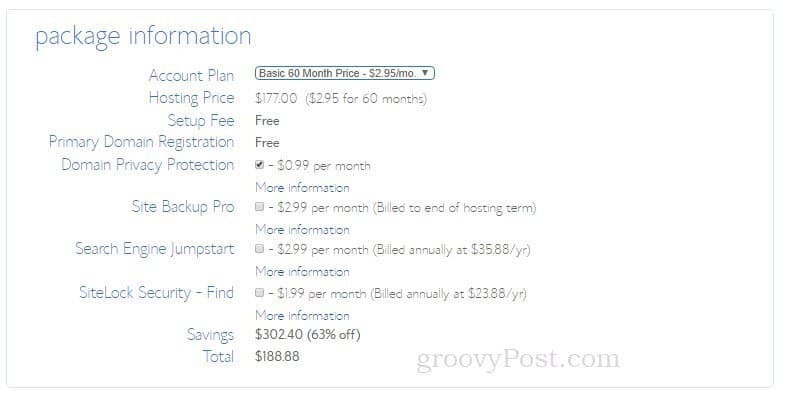
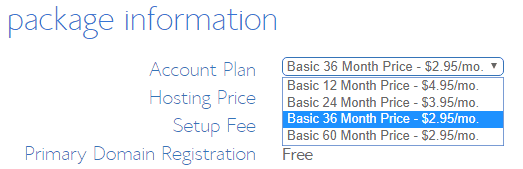
Po zadaní informácií a kliknutí na tlačidlo Predložiť, dostanete ďalšie ponuky. Možno sa vám zobrazí reklama na pomocníka WordPress Help On-Demand alebo pomoc pri nastavení WordPress. Choďte do toho a povedzte nie ďakujem k tomu. Pre jedného, nastavenie WordPress nie je také ťažké. A pre iného, budete ma musieť pomôcť zadarmo :-p
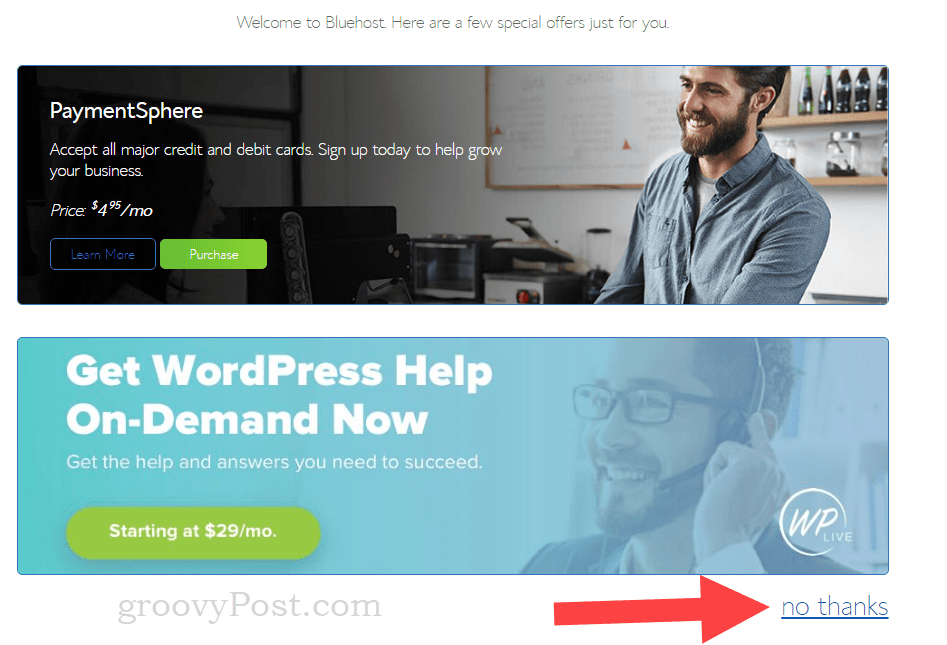
Na ďalšej stránke budete mať potvrdenie o nákupe. Bluehost vám tiež pošle e-mail. Ďalším krokom je vytvorenie hesla pre váš hostingový účet. Posuňte zobrazenie nadol a kliknite na tlačidlo Vytvorte si heslo.
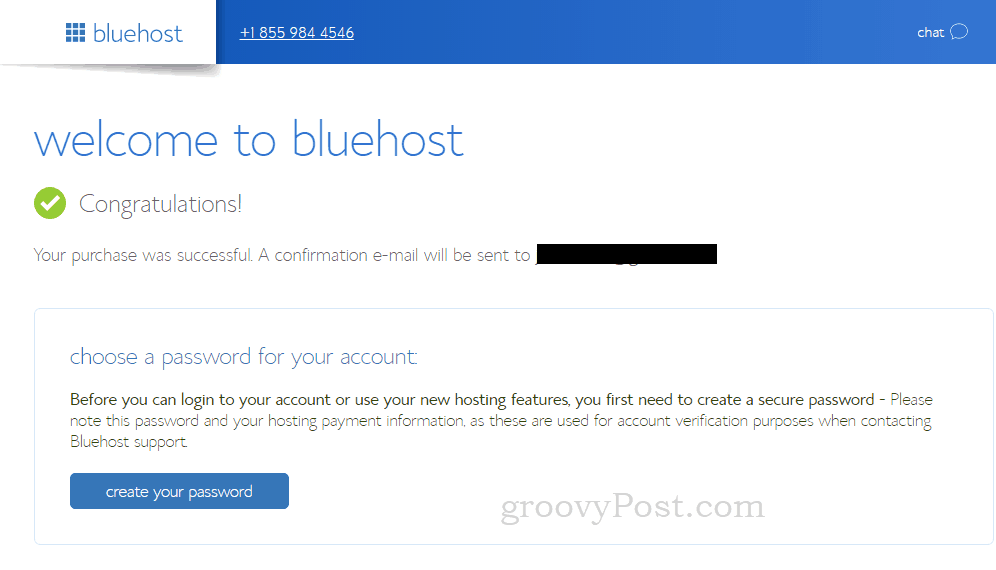
Podľa pokynov na nasledujúcej obrazovke vyberte svoje heslo. Potrebujete pomoc so silným heslom? Vyskúšajte náš tutoriál: Ako vytvoriť ľahko zapamätateľné STRONG heslo.
Nainštalujte si WordPress na svoje stránky Bluehost
Po vytvorení hesla sa stane niečo magické a mystické. Bluehost pre vás automaticky nainštaluje WordPress. Áno, úloha, ktorá trvala hodiny a mierna pomoc s technickými znalosťami, prebieha úplne automaticky. Po zadaní hesla sa na vaše stránky nainštaluje WordPress a zobrazí sa výzva na výber témy.
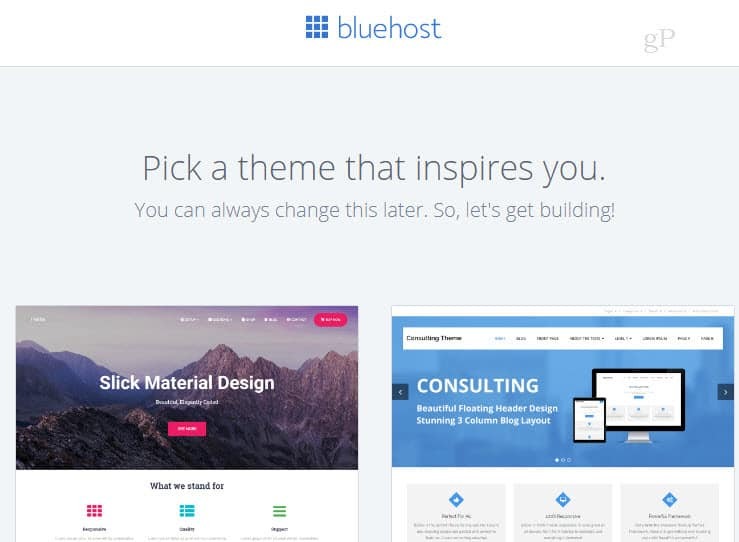
Ako sa na stránke hovorí, môžete to kedykoľvek zmeniť. A osobne sa mi páči predvolená téma WordPress. Zatiaľ môžete ísť dole Preskočiť tento krok ->

Keď vyberiete tému (alebo tento krok preskočíte), Bluehost začne s nastavením WordPress. Tento proces pre mňa prebiehal tak rýchlo, že som nemal čas urobiť snímku obrazovky.
Na ďalšej obrazovke uvidíte a Začať s budovaním Tlačidlo. Môže sa tiež zobraziť upozornenie, aké som dostal, ktoré hovorí, že moja inštalácia WordPress bola nastavená na dočasnej doméne. Toto je chvíľa, keď Bluehost vyrieši problémy s registráciou domény. Pretože tu Bluehost má kontrolu, nemusíte robiť nič zvláštne. Len choď do toho a klikni štart budova.
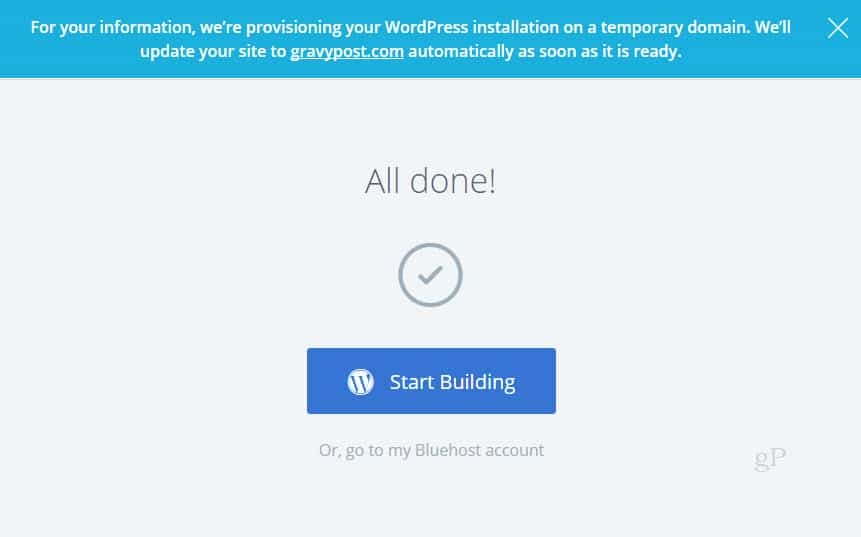
Začíname s programom WordPress
Ak ešte nie ste prihlásení do programu WordPress, choďte do toho a choďte tam. Prejdite na svoju webovú adresu správcu WordPress (pravdepodobne yourdomain.com/wp-admin) a prihláste sa.
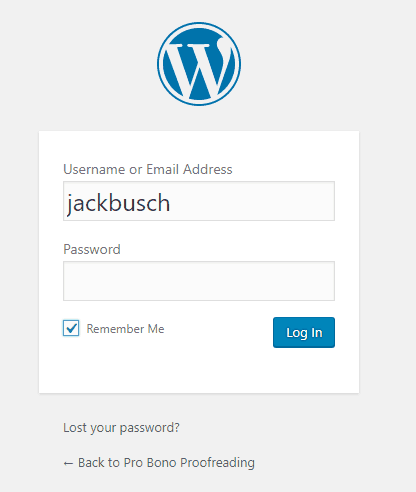
Po prihlásení vás na hlavnom paneli privíta tutorial. Ak chcete, môžete to urobiť, alebo si môžete čítať ďalej a ja vás prevedieme základmi.
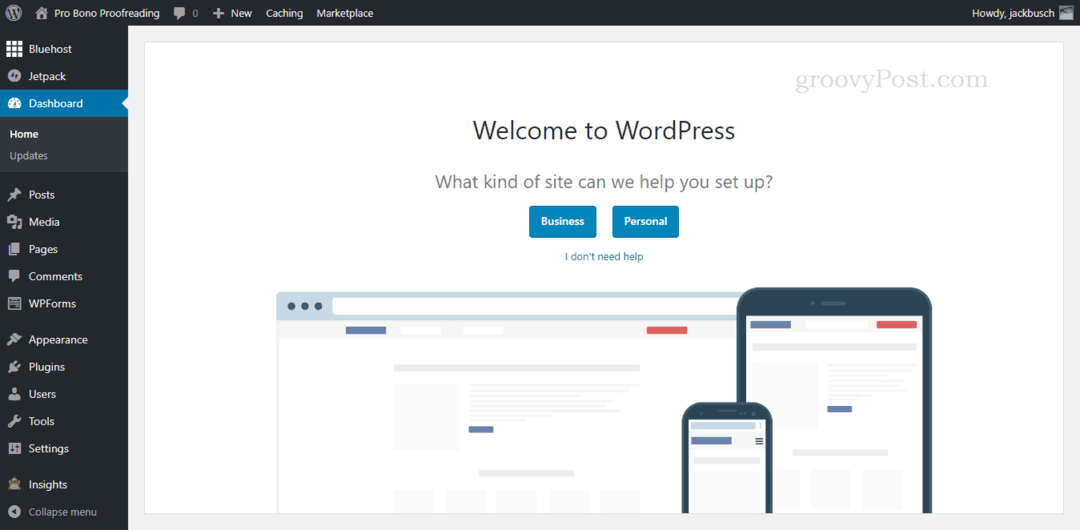
Pri pohľade pozdĺž ľavej strany obrazovky uvidíte, že existuje milión vecí, ktoré môžete urobiť, aby ste vyladili a nakonfigurovali svoje stránky WordPress. Odporúčam vám preskúmať všetky možnosti, kedykoľvek budete mať čas. Momentálne sme si však istí, že chcete zverejniť nejaký obsah. Takže, to je len to, čo by som urobil.
Vyplňte svoj profil WordPress
Začnite nastavením svojho užívateľského profilu. Choďte dolu do užívatelia a potom Tvoj profil.
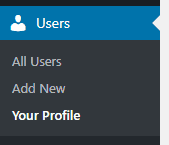
Na stránke Váš profil vyplňte základné informácie. To sa bude zobrazovať na vašej bio stránke a v obryse vašich príspevkov. Po dokončení kliknite na tlačidlo OK Aktualizujte svoj profil.
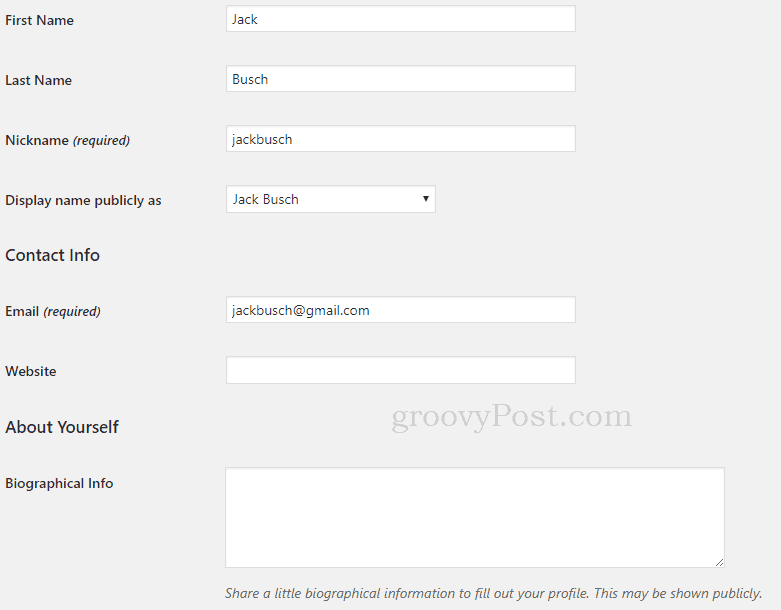
Prispôsobte si tému WordPress
Ďalej si trochu prispôsobíme váš blog. Choďte ďalej do vzhľad a potom témy.
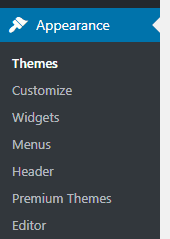
Teraz viem, čo si myslíte ...
Čo je to téma WordPress?
Téma WordPress je vopred zostavený vzhľad, ktorý riadi vzhľad a dojem z vášho blogu. Zmena témy je veľmi jednoduchá, ale odporúčam vám použiť iba jednu z tém, ktoré sú súčasťou vašej novej inštalácie od spoločnosti Bluehost. Predvolená téma je navrhnutá vývojármi programu WordPress, pomenovaná po aktuálnom roku (napr. Dvadsať sedemnásť). Je to základná téma, ktorá dobre funguje so všetkými dostupnými funkciami WordPress. a vo väčšine prípadov je ideálny pre váš prvý blog, pretože je jednoduchý, čistý a bol optimalizovaný pre vyhľadávacie nástroje na vyzdvihnutie vášho obsahu. Ak však chcete začať trochu profesionálnejšie s prémiovou témou WordPress, ktorá prichádza s pokročilými možnosťami, môj návrh je Divi od Elegant Themes.
To znamená, že ak je to váš prvý blog, zatiaľ sa držte predvolenej témy. Jediné, čo musíte urobiť, je trošku si ho prispôsobiť, aby bol vlastný. Kliknite na upraviť vedľa aktívneho motívu.
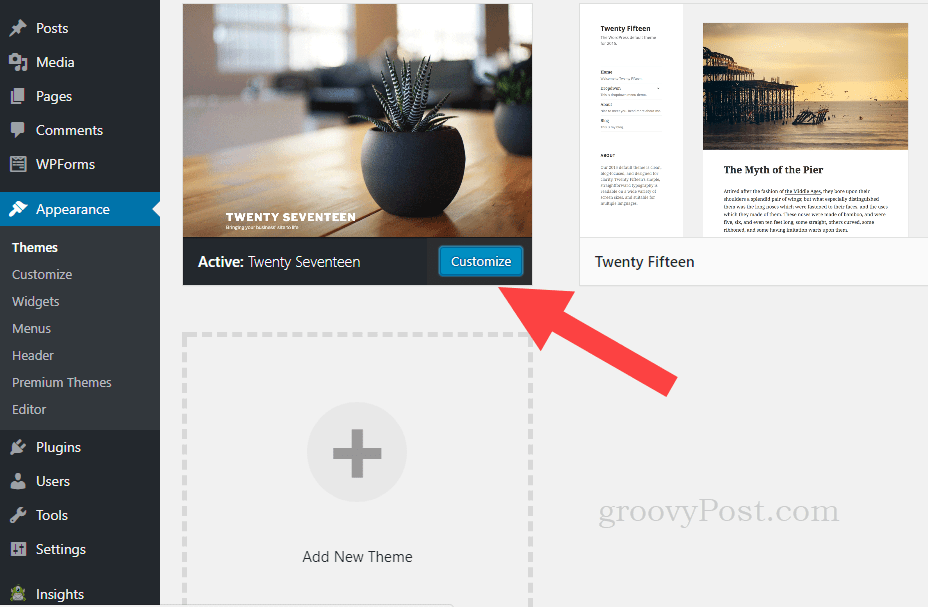
Keď sa dostanete na stránku prispôsobenia motívu, všimnete si veľa možností, ako vylepšiť. Ak máte celý deň, môžete prejsť každou z nich a doladiť ju podľa svojich predstáv. Ale ak máte len pár minút, urobte linku včiel Vedľajšia identita.
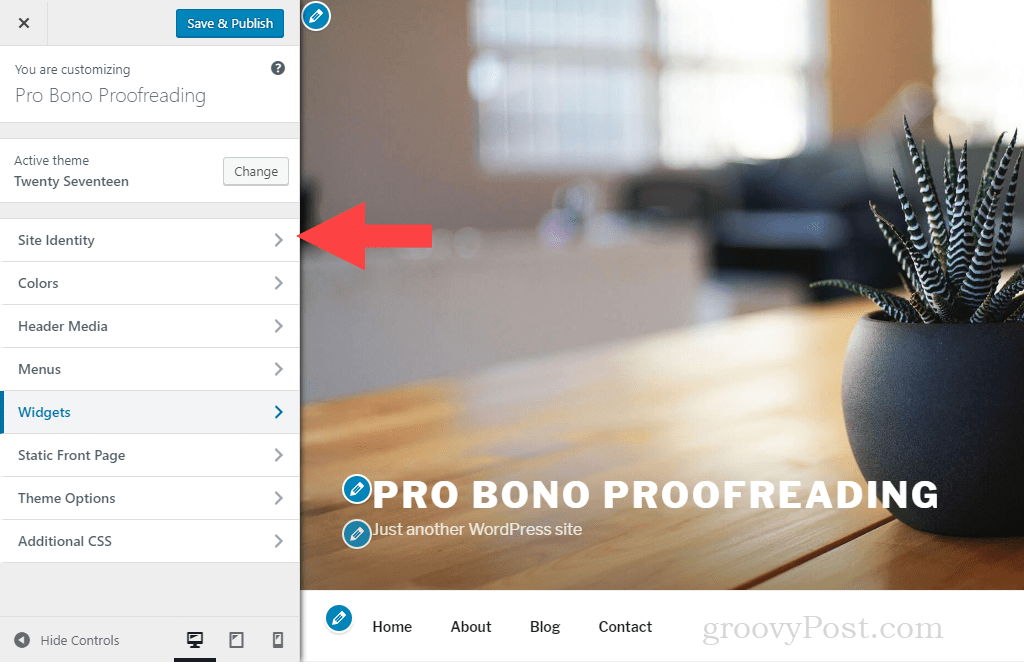
Zmeňte svoj Názov stránky a fb. Ak v túto chvíľu nemôžete myslieť na nič hlúpe, môžete nechať slogan prázdny. Po dokončení kliknite na šípku späť.
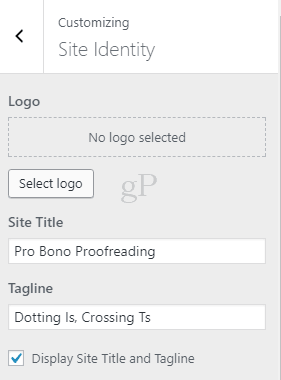
Ďalej choďte na Header Media. Tu môžeme zmeniť obrázok záhlavia stránky na niečo viac prispôsobené.

Prejdite nadol na miesto, kde sa zobrazuje aktuálny obrázok hlavičky, a vyberte položku Pridajte nový obrázok. Nemáte dobrý obrázok v hlavičke? Odhlásiť sa unsplash.com zadarmo získate fotografie vo vysokom rozlíšení.
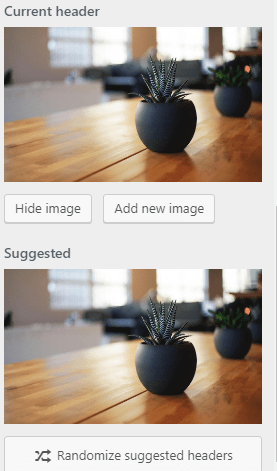
V Nahrať súbory kliknite na Vyberte možnosť Súbory Ak chcete vyhľadať nový obrázok hlavičky.
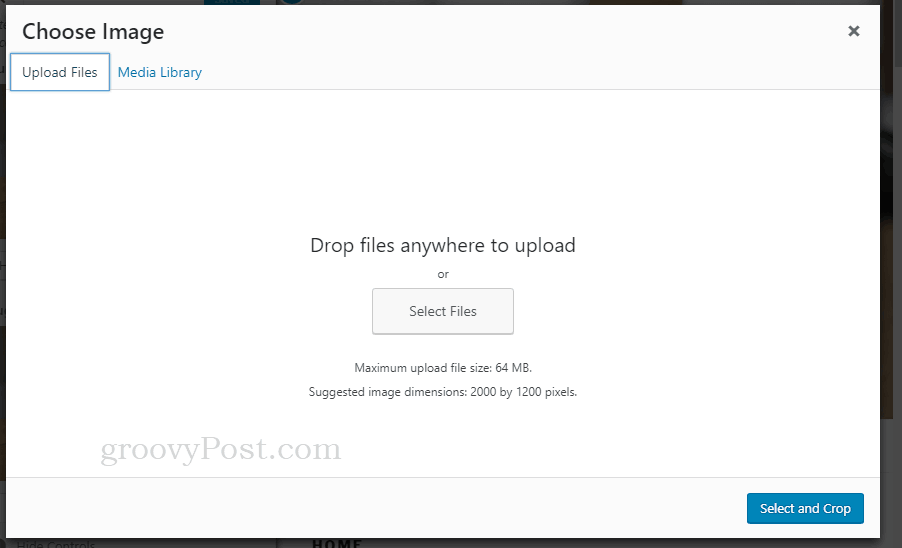
Po nahraní ho vyberte a vyplňte Podrobnosti prílohy naľavo. Sú úplne voliteľné, ale odporúčam vám dať názov, alternatívny text a popis holým minimom. To bude užitočné pre vyhľadávacie nástroje v dlhodobom horizonte (a tiež pre vás, ak plánujete opätovné použitie obrázkov a chcete ich vyhľadávať podľa kľúčového slova). Po dokončení kliknite na tlačidlo OK Vyberte položku a Orezať.

Orežte obrázok a potom kliknite na tlačidlo OK Orezať obrázok.
Ďalej kliknite na Uložiť a publikovať potom kliknite na ikonu X dokončite prispôsobenie témy.
Upravte stránky a vytvorte svoj prvý blogový príspevok
Už sme skoro tam. Teraz, keď sme zmenili predvolený vzhľad a dojem z vášho blogu, môžete na predvolených stránkach prejsť a upraviť text šablóny.
Kliknite na stránky. Uvidíte stránky, ktoré už existujú vo vašom blogu. Toto sú statické stránky, ktoré sú oddelené od príspevkov. Pozostávajú z obvyklých vecí, ktoré uvidíte v navigačnej ponuke na webe. Minimálne choďte do svojho o stránku a kliknite na editovať tam zmeniť znenie. Ďalšie stránky, ktoré môžete buď úplne upraviť alebo odstrániť (ale nevymažte Blog stránku!).
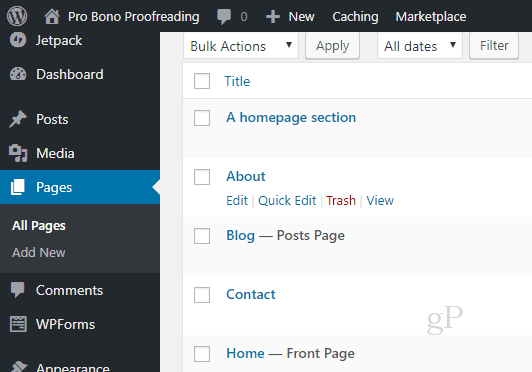
Ak chcete stránku upraviť, jednoducho zmeňte text názvu a tela veku. Na pravej strane budete tiež chcieť zmeniť Odporúčaný obrázok.
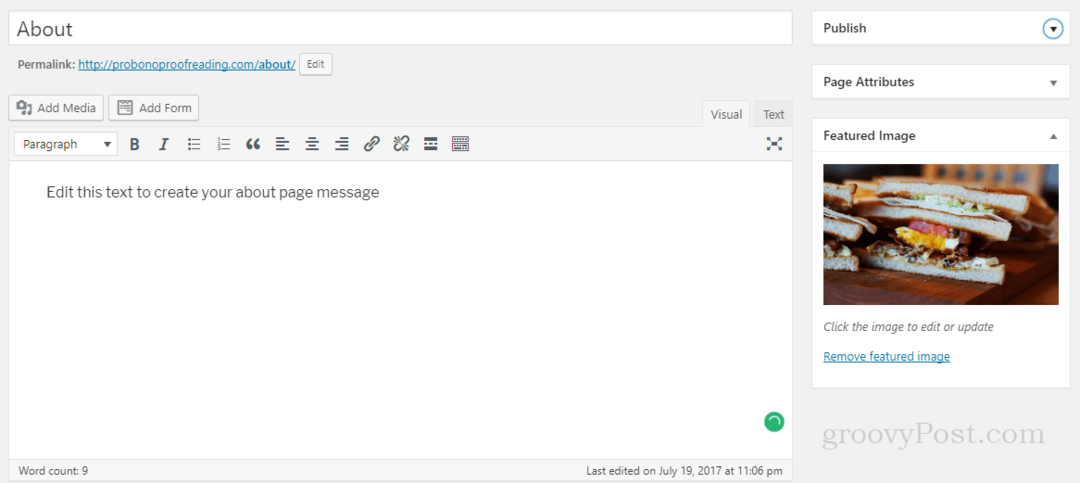
Tento text môžete zmeniť neskôr, ak si nemôžete predstaviť nič, čo by ste sem uviedli. Dôležité je zbaviť sa predvoleného textu. Po dokončení prejdite na stránku publikovať kliknite na sekciu aktualizovať.

Po dokončení úprav stránok je čas na uverejnenie prvého blogového príspevku.
Vľavo choďte na príspevky. Uvidíte ukážku „Ahoj svet!“ uvedený príspevok. Môžete ho odstrániť alebo upraviť. Ak chcete začať nový, kliknite na tlačidlo OK Pridať nové.
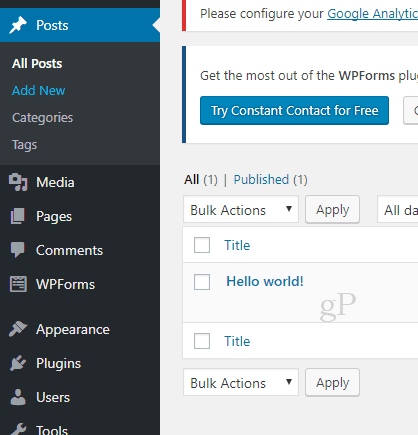
Napíšte svoj skvelý blogový príspevok. Alebo, ak by ste radšej, napísať vám blogový príspevok pomocou programu Microsoft Word. Po dokončení kliknite na tlačidlo OK publikovať.
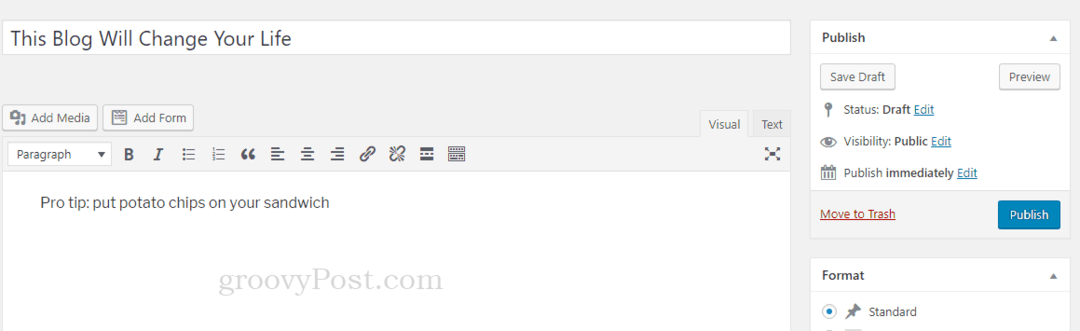
Prejdite naživo pomocou blogu WordPress
Teraz je ešte jeden krok, než začnete žiť. Pretože je váš web úplne nový, zobrazí sa stránka „Čoskoro príde“ každému, kto nie je prihlásený (t. J. Každému, kto nie ste). Keď ste pripravení na to, aby váš príspevok videl svet, vyhľadajte banner v hornej časti, ktorý hovorí Vaše stránky momentálne zobrazujú stránku „Čoskoro príde“. Keď budete pripravení spustiť svoje stránky kliknite tu. Choďte do toho a kliknite tu.
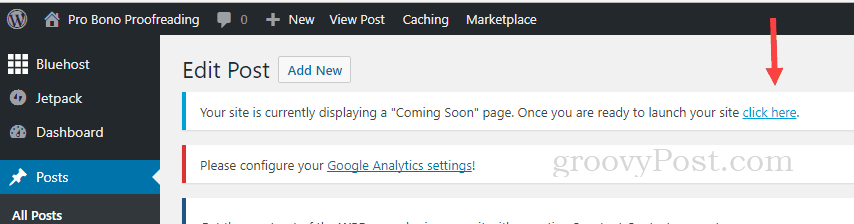
Keď to urobíte, dostanete potvrdenie, že ste nažive!

Gratulujeme, máte blog!
Teraz čo?
Urobil si to! Vytvorili ste blog. Teraz ste bloger. Čo ďalej?
Naozaj máte všetko, čo potrebujete, aby ste mohli pokračovať. Len uverejňujte príspevky a pokračujte vo vytváraní obsahu. Keď sa s platformou stanete skúsenejšími a pohodlnejšími, začnete prichádzať s otázkami:
- Ako pridám doplnky na svoju webovú stránku?
- Ako môžem zarobiť peniaze z reklám na mojich webových stránkach?
- Ako sa môžem pripojiť k pridruženému programu a zarobiť si príjem zo svojho blogu?
- Ako môžem vložiť sponzorované príspevky?
- Ako môžem predávať svoj blog pomocou sociálnych médií?
- Ako môžem zostaviť zoznam e-mailov a zarobiť z neho peniaze?
Odpovede na tieto otázky môžete skúmať hneď, ako ich máte - je k dispozícii veľa zdrojov a samozrejme, tu na groovyPost, sa budeme zaoberať aj týmito témami. Teraz, keď ste už urobili to najdôležitejšie - začnete blog - je ďalším krokom Len pokračuj v blogovaní. Prihláste sa na odber nášho bulletinu a odošlite všetky naše témy WordPress a blogovanie hneď po ich zverejnení. A ak máte niečo, čo chcete, aby sme pokryli, alebo len všeobecnú otázku, neváhajte a pošlite mi e-mail.

![Použitie aplikácie Google Reader v programe Outlook [How-To]](/f/84546666f08575b8bfc4343fec4d6765.png?width=288&height=384)

